TENDA F9 - Tarkista ja Reitittimen asettaminen

- 951
- 52
- Steven Hamill
TENDA F9 - Tarkista ja Reitittimen asettaminen
Huomasin, että valittaessa reititintä melkein kaikki ovat kiinnostuneita Wi-Fi-verkon pinnoitteen säteestä siten, että seinät “lävistävät” seinät hyvin, ja yhteydenopeus Wi-Fi: n kautta, vaikka yhdistäisivät suuren määrän laitteita. Kaikki on oikein, reititin vaatii ensin vakaan työn, hyvän nopeuden ja maksimaalisen pinnoitteen säteen. Niin että langaton verkko on koko talossa tai toimistossa. No, ei kovin kallista 🙂
TENDA F9 sopii hyvin kaikkiin näihin pyyntöihin. Uusi malli (artikkelin kirjoittamishetkellä), joka, kuten ymmärrän sen, ilmestyy massiivisesti myynnissä vasta vuoden 2018 alussa. Ja nykyään markkinoilla olevien valtavien reitittimien joukossa Tella F9 erottuu paitsi suunnittelusta. Tämän mallin kustannukset ovat noin 25 dollaria. Ja tämä on erittäin hyvä hinta reitittimelle, jolla on sellaiset ominaisuudet ja yksinkertainen verkkokäyttö.
En halua luetella kaikkia ominaisuuksia, voit nähdä ne Tendan virallisella verkkosivustolla tai jossain verkkokaupassa. Harkitse vain tämän mallin ominaisuuksia:
- Wi -Fi -verkon enimmäisnopeus on 600 Mbit/s. Tämä on alueella 2.4 GHz.
- 4 ei -uusittavia antenneja, joiden kapasiteetti on 6dB. Wi-Fi-verkon kattavuus on todella hyvä. Ne ovat 20% tehokkaampia verrattuna 5DB: n antenneihin. Ainakin valmistaja ilmoittaa tämän.
- Siellä on säteenmuotoileva tekniikka. Tällöin reititin ei vain "suihkuta" signaalia itseään, vaan ohjaa sen kytkettyihin laitteisiin.
- Voit hallita reititintä TENDA WiFi -sovelluksen läpi. Se voidaan ladata iOS: lle ja Androidille. Katso App Store ja Google Play.
- Yksinkertainen ohjauspaneeli. Tämä pätee kaikkiin Tendan laitteisiin.
Teemme nyt pienen arvostelun niille, jotka harkitsevat tätä mallia ostoa varten, ja lopettamaan TENDA F9 -asetus - jo hankituille.
Katsaus Tena F9 -reitittimeen
Koko reititin on valmistettu valkoisesta muovista. Jopa antennit. Pää, etupaneeli on mielenkiintoinen. Siellä on helpotus muovia, linjat. Katso kuva:

Tendan indikaattorien ja logon etureunassa.

Tuuletusreiän sivuilla ja alapuolella. Kaikki painikkeet ja portit ovat reitittimen takana. 3 LAN: n ja 1 WAN-portin lisäksi on painike Wi-Fi-verkon ja WPS/RST-painikkeen katkaisemiseksi. WPS: n aktivointi ja reitittimen parametrit tehtaalle.

Antenneja ei ole -uudelleenkehittäviä. Mutta ne taittuvat ja reititin voidaan ripustaa seinälle.

Ainoa ei kovin miellyttävä hetki on se, että jotain puhaltaa antennien sisällä. Kun kosketat heitä. Mutta tämä on, ehkä et edes huomaa. Tai ehkä he korjaavat uusissa puolueissa.
Millainen reititin tämä ja miltä se näyttää, tajusimme. On aika siirtyä virittämiseen.
TENDA F9 -asetukset
Uskon, että Tendalla on yksi yksinkertaisimmista verkkoliittymistä, ja reitittimen pika -asetusprosessi tehdään yksinkertaisesti täydellisesti. Ensimmäisen kerran yhdistämme reitittimen ja siirrymme sen asetuksiin. Erittäin yksityiskohtainen opas kuvakaappauksilla sisältyy myös pakkaukseen.
Kytke virta reitittimeen. Yhdistä sitten WAN -portissa Internet. Jos sinulla on tietokone tai kannettava tietokone, niin on parempi asettaa kaapeli reitittimeen.

Tai muodosta yhteys suojaamattomaan Wi-Fi-verkkoon, joka on saatavana TENDA F9: n kytkemisen jälkeen. Tämän verkon nimi (SSID) on ilmoitettu itse reitittimen alapuolelta.
Kun laite on kytketty (kaapelilla tai Wi-Fi) reitittimeen, avaa sitten kaikki selain ja mene asetuksiin. Tarpeeksi mennä osoitteeseen http: // henterawifi.Com, tai 192.168.0 -.1.
Jos tätä reititintä ei ole vielä viritetty, niin ikkunan, jolla on nopea asetusmestari. Kuten alla olevassa kuvakaappauksessa. Jos ei, voit kaataa asetukset tehtaalle ja siirtyä asetuksiin. Tai aseta kaikki parametrit Web -rajapinnan vastaaviin osioihin.
Tila F9 -asetusten palauttamiseksi sinun on puristettava "RST" -painike 10-15 sekuntia.
Katso indikaattorit. Niissä ymmärrät, kun reititin pudotti asetukset ja voit vapauttaa painikkeen.
Perusasetukset ovat: Internet-yhteyden tyyppi (ja tarvittaessa yhteystiedot), Wi-Fi-verkon ja salasanan nimi.
Tärkeä! Sinun on määritettävä oikein yhteystyyppi ja kaikki tarvittavat parametrit. Palveluntarjoaja antaa ne. Muutoin reititin ei voi muodostaa yhteyttä Internetiin.Minulla on esimerkiksi dynaaminen IP -yhteystyyppi. Jos sinulla on esimerkiksi PPPOE, sinun on määritettävä toinen käyttäjänimi ja salasana.
Siellä muutamme myös Wi-Fi-verkon nimen ja asetamme salasanan tämän verkon suojaamiseksi.
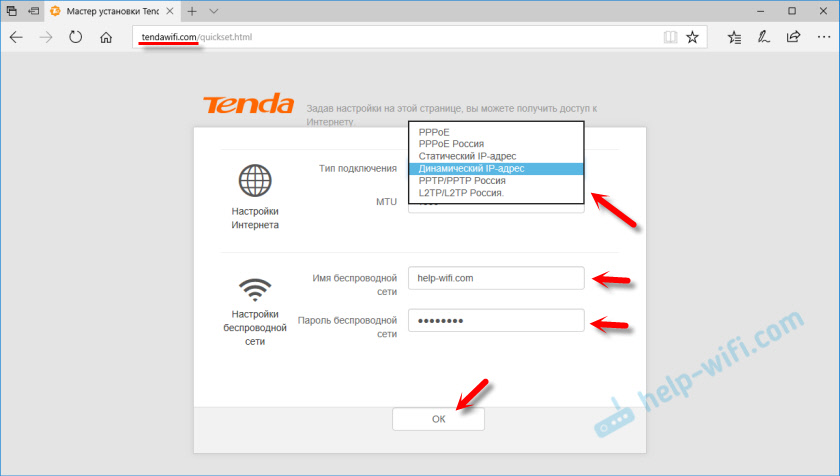
Jos kaikki on kunnossa, napsauttamalla "OK" -painiketta, ohjauspaneelin tulisi näkyä ja Internet -yhteyden tilan tulisi olla seuraava: "Connected. Pääsy Internetiin "(vihreä). Jos määrität Wi-Fi: n, sinun on kytkettävä verkkoon uudelleen uudella nimellä ja salasanalla.
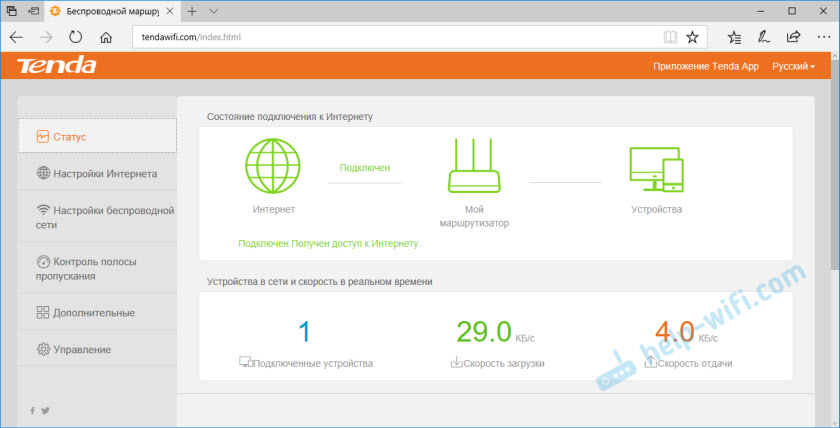
Jos reititin ei ole pystynyt muodostamaan yhteyttä Internetiin, sinun on tarkistettava parametrit ja tarvittaessa muutettava niitä. Tämä voidaan tehdä "Internet -asetukset" -osiossa. Jos et tiedä mitä valita siellä ja mitä parametreja ilmoitetaan, voit selventää näitä tietoja palveluntarjoajalta.
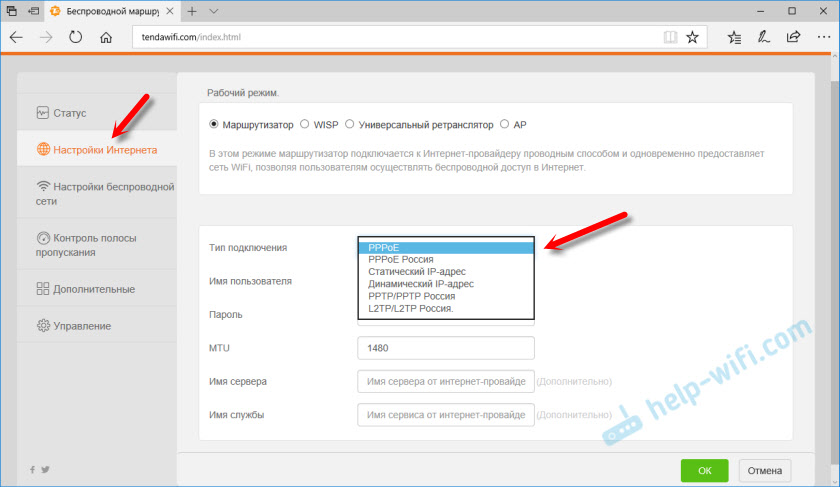
Voit muuttaa (Kloonia MAC -osoite) "Management" -osiossa. Jotkut palveluntarjoajat sitovat Mac -osoitetta. Ja ilman tätä menettelyä Internet ei toimi reitittimen kautta.
Samoin Wi-Fi-verkkoasetusten kanssa. Niitä voidaan muuttaa "langattomien verkkoasetusten" osiossa.
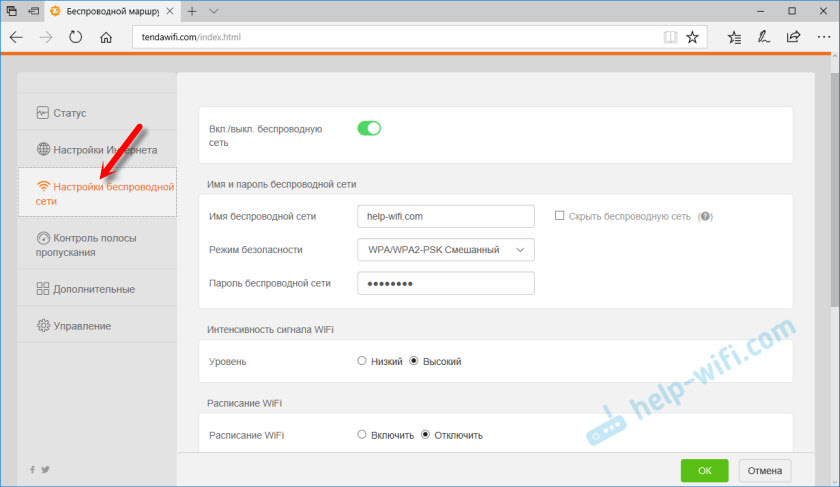
Älä unohda paina OK -painiketta tallentaaksesi asetukset.
Tella -reitittimen tilin salasana
Jos Internet työskentelee jo reitittimen läpi, määrität Wi-Fi-verkon, suosittelen, että suojaat ohjauspaneelia salasanan avulla.
Siirry "Management" -osaan. Tule ja aseta salasana. Paina "OK" -painiketta.
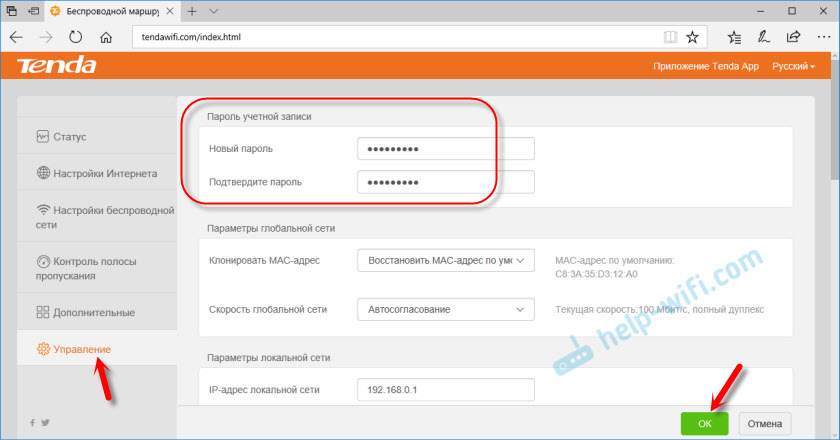
Nyt kun yrität kirjoittaa asetukset, sinun on annettava asennettu salasana.
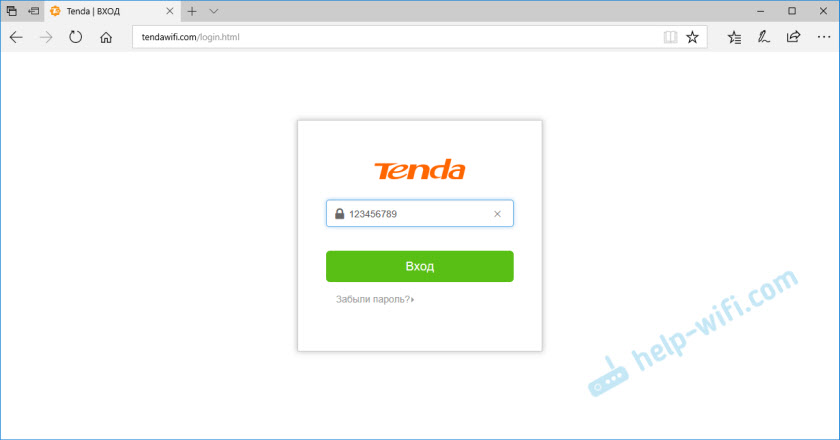
Yritä olla unohtamatta häntä. Jos unohdat, tee asetusasetus.
Älä unohda jättää arvosteluitasi TENDA F9: stä kommentteihin. Jaa hyödyllisiä vinkkejä ja tietysti kysy kysymyksiä.
- « TP-LINK TL-WN822N ASENNUSTOIMINNON Windowsissa, Asetukset, ratkaisuongelmat
- TP-Link TL-Wn781nd-asettaminen ja ohjaimen asentaminen »

